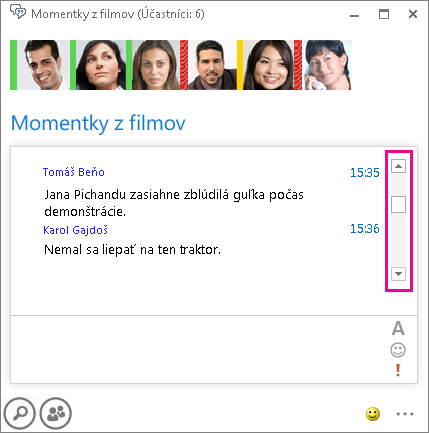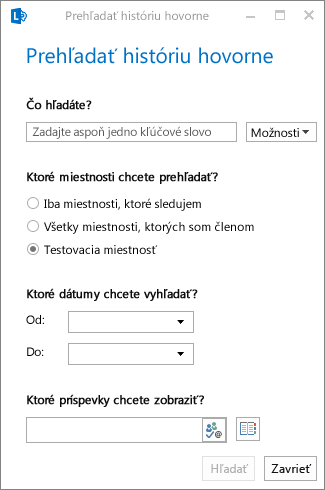Vďaka trvalej konverzácii v Lync sa celá história konverzácie hovorne od prvej správy po najnovšiu uloží do okna hovorne. Všetkými správami môžete prechádzať, a ak viete, čo hľadáte, môžete použiť vyhľadávanie a nájsť správy na konkrétnu tému v jednej alebo všetkých hovorniach, ktorých členom ste alebo ktoré sledujete. Môžete tiež nastaviť vyhľadávanie a nájsť správy uverejnené určitou osobou a/alebo počas určitých dátumov.
Prehľadávanie histórie hovorne Lync
Najnovšiu správu hovorne nájdete priamo nad oblasťou zadávania textu v okne hovorne. Ak chcete zobraziť predchádzajúce správy:
-
Presúvaním posúvača nahor alebo kliknutím na šípku nahor prejdite do hornej časti zoznamu správ.
Tieto podrobnosti zobrazenia vám môžu pomôcť prechádzať históriou správ:
-
Dátum: Prvá správa uverejnená v daný deň bude mať dátum ako nadpis.
-
Meno: Meno osoby, ktorá uverejnila správu, sa používa ako podnadpis, ktorý obsahuje aj čas.
-
Čas: Čas uverejnenia je spolu s menom obsiahnutý v podnadpise. Ak príspevok obsahuje viacero správ, použije sa čas poslednej uverejnenej správy.
Vyhľadanie správ o určitej téme
Pomocou Lync vyhľadávania môžete vyhľadať všetky správy, ktoré obsahujú slovo alebo slovné spojenie, alebo môžete vyhľadávanie zúžiť ešte viac a vyhľadať len správy uverejnené v určitých dátumoch alebo určitých ľudí. Postup:
-
Kliknite na tlačidlo Vyhľadať v ľavom dolnom rohu okna hovorne
-
Do textového poľa pod textom Čo chcete vyhľadať, zadajte slovo alebo slová, ktoré chcete vyhľadať.
-
Ak ste zadali viacero slov, kliknite na tlačidlo Možnosti a vykonajte jeden z týchto krokov:
-
Ak chcete vyhľadať ľubovoľné zo zadaných slov, kliknite na položku Hľadať celé slová.
-
Ak chcete vyhľadať presný výraz, kliknite na položku Hľadať presný výraz.
-
-
V časti Ktoré miestnosti chcete prehľadať je predvolene vybratý názov hovorne, v ktorej sa momentálne nachádzate. Môžete však mať Lync vyhľadávanie vo viacerých hovorniach namiesto tejto jednej. Kliknutím na položku Iba miestnosti, ktoré sledujem môžete vyhľadávať v miestnostiach, ktoré sledujete, a kliknutím na položku Všetky miestnosti, ktorých som členom môžete prehľadať všetky miestnosti zo zoznamu Člen (tie, ktoré sledujete).
(Voliteľné) Ak chcete vyhľadať iba správy z určitého časového obdobia, vyberte v sekcii Ktoré dátumy chcete vyhľadať konkrétne dátumy. V opačnom prípade Lync prehľadá celú históriu chatu.
-
(Voliteľné) Ak chcete vyhľadať iba správy od určitej osoby alebo ľudí, v časti Ktoré príspevky chcete zobraziť zadajte meno alebo alias e-mailu. Ak tento krok preskočíte, Lync prehľadá správy všetkých používateľov.
-
Ak chcete spustiť vyhľadávanie, kliknite na tlačidlo Hľadať alebo stlačte kláves Enter . Výsledky hľadania sa zobrazia napravo od dialógového okna Prehľadať históriu hovorne. Ak vyhľadávanie nič nenájde, v oblasti zobrazenia sa zobrazí hlásenie Nenašli sa žiadne zhody.
Tip: Ak chcete správy vidieť v kontexte, vo výsledkoch vyhľadávania si všimnite dátum, kliknite na názov hovorne a potom použite dátum na vyhľadanie správy. Podrobnosti o prehľadávaní nájdete v predchádzajúcom postupe.